يعد نظام التشغيل Windows أحد أكثر أنظمة التشغيل سهولة في الاستخدام ، ولكنه لا يزال برنامجًا يمكن أن يواجه أخطاء أثناء تنفيذ عمليات مختلفة. هناك أنواع عديدة من الأخطاء التي قد تواجهها أثناء استخدام بيئة Windows ، مثل خطا وقت التشغيل , MBR Error , خطأ 15 الملف غير موجود . لكن أكثرها فظاعة تنتمي إلى فئة الشاشة الزرقاء لأخطاء الموت مثل توقف 0x0000003b. حصلت هذه الأخطاء على اسمها لأنها توقف كل وظائف الكمبيوتر وتغلق الكمبيوتر فجأة. توقف الشاشة الزرقاء 0x0000003b هو واحد من هؤلاء شاشات زرقاء لأخطاء الموت التي قد يواجهها المستخدمون باستخدام Windows. إذا كنت تواجه هذه الأخطاء بشكل متكرر ولا تعرف كيفية إصلاحها ، فهذا الدليل مخصص لك فقط إصلاح خطأ الشاشة الزرقاء من الموت . هنا ، قدمنا طرقًا سهلة وفعالة لإصلاح أخطاء 0x0000003b system_service_exception.
- الجزء 1: ما هو توقف الشاشة الزرقاء 0x0000003b؟
- الجزء 2: أسباب توقف الشاشة الزرقاء 0x0000003b
- الجزء 3: كيفية إصلاح توقف الشاشة الزرقاء 0x0000003b
- الجزء 4: كيفية استرداد البيانات إذا فقدت البيانات بعد توقف الشاشة الزرقاء 0x0000003b؟
الجزء 1: ما هو توقف الشاشة الزرقاء 0x0000003b؟
توقف الشاشة الزرقاء 0x0000003b system_service_exception هو خطأ في النظام ناتج عن برامج تشغيل وملفات نظام Microsoft IEEE 1394 تالفة أو تم تكوينها بشكل غير صحيح. تؤدي ملفات النظام التي تم تكوينها بشكل خاطئ على الكمبيوتر إلى توقف الشاشة الزرقاء 0x0000003b. ولكن حتى هذا الخطأ قد يكون نتيجة لسلسلة من الإجراءات من قبل المستخدم مثل تثبيت برنامج قديم أو تلف ملفات برنامج التشغيل. تتضمن أعراض خطأ رمز الإيقاف 0x0000003b عمليات تجميد دورية للكمبيوتر ، واستجابة بطيئة ، ومتكررة تعطل النظام الخ. تحدث هذه الأنواع من الأخطاء بشكل أساسي عند تثبيت جهاز أو برنامج جديد قد يتداخل مع عمليات النظام الأخرى.
الجزء 2: أسباب توقف الشاشة الزرقاء 0x0000003b
هناك العديد من الأسباب التي قد تؤدي إلى ظهور خطأ الموت الزرقاء 0x0000003b. قد تكون هذه الأسباب مرتبطة ارتباطًا وثيقًا ببعضها البعض وقد تصبح أيضًا مسؤولة عن التسبب في أخطاء أخرى. أدناه ناقشنا بإيجاز جميع أسباب رمز الإيقاف 0x0000003b.
1. التعريفات الفاسدة او التالفة
تعد ملفات النظام التي تم تكوينها بشكل خاطئ وبرامج تشغيل الأجهزة السبب الرئيسي وراء استثناء system_service_exception 0x0000003b.
برامج تشغيل الأجهزة هي برامج تسمح للأجهزة بالتفاعل مع نظام التشغيل. تشمل هذه الأجهزة الطابعات وأجهزة الصوت وبطاقة الفيديو والماسح الضوئي وغيرها. يعد تثبيت برامج تشغيل الجهاز أمرًا مهمًا للغاية إذا كنت ترغب في استخدام هذا الجهاز على نظام. ولكن ماذا يحدث عندما تقوم بتثبيت برامج تشغيل تالفة أو قديمة؟ سوف تتداخل مع ملفات وبرامج النظام الأخرى وتؤدي إلى 0x0000003b system_service_exception. لذلك ، امتنع عن تثبيت برامج تشغيل قديمة أو تالفة وحافظ دائمًا على تحديث برامج التشغيل لمنع 0x0000003b خطأ الشاشة الزرقاء.
2. إدخالات التسجيل التالفة
إدخالات التسجيل التالفة هي سبب آخر لـ 0x0000003b system_service_exception. خدمة تسجيل Windows هي قاعدة بيانات تحافظ على إدخال جميع البرامج المثبتة على النظام. عند إضافة برامج جديدة ، يتم إجراء إدخال التسجيل في قاعدة البيانات الخاصة بالبرنامج. ولكن في حالة تلف الإدخال في سجل Windows عن طريق الصدفة ، فقد يؤدي ذلك إلى استثناء خدمة النظام 3 ب. قد يتلف سجل Windows عندما يقوم المستخدمون بتثبيت بعض الأدوات أو البرامج الضارة مثل البرامج الضارة أو برامج الإعلانات المتسللة سواء عن قصد أو عن غير قصد تؤدي إلى تغيير السجلات أو إتلافها.
3. ملفات النظام التالفة
ملفات النظام هي تلك الملفات بالغة الأهمية لعمل نظام التشغيل. يمكن أن يؤدي تلف ملفات النظام أو تلفها إلى حدوث الكثير من الأخطاء الجسيمة والتي تشمل أيضًا إيقاف الشاشة الزرقاء 0x0000003b. قد تتلف ملفات النظام بسبب العديد من الأسباب مثل هجمات الفيروسات أو تثبيت تحديث برنامج أو تحديث Windows. يعد تحديث Windows أو الرجوع إلى إصدار أقدم مسؤولاً عن إتلاف ملفات النظام ويؤدي إلى ظهور BSOD 0x0000003b في Windows.
4. أخطاء الذاكرة /الفساد
تقوم الذاكرة الأساسية للكمبيوتر بإجراء عمليات القراءة /الكتابة. يتم تخزين كل برنامج على القرص الصلب ولكن يتم نقله إلى الذاكرة الأساسية أو ذاكرة الوصول العشوائي للتنفيذ. إذا كانت ذاكرة الوصول العشوائي تالفة أو تالفة ، فلن تتمكن من تنفيذ أكواد البرنامج وقد يؤدي ذلك إلى ظهور windows system_service_exception 0x0000003b. بصرف النظر عن مواجهة توقف الشاشة الزرقاء 0x0000003b ، قد يتوقف النظام عن العمل تمامًا. تحتاج إلى استبدال ذاكرة الوصول العشوائي المعطلة بذاكرة وصول عشوائي جديدة لحل خطأ الإيقاف 0x0000003b.
5. غزو الفيروسات أو البرامج الضارة
يمكن للفيروسات أو البرامج الضارة أيضًا إتلاف سجلات Windows وتؤدي إلى توقف الشاشة الزرقاء 0x0000003b. هذه هي البرامج التي تفسد البيانات الموجودة على الكمبيوتر. يتضمن ذلك ملفات النظام أو ملفات برنامج التشغيل أو ملفات البرامج أو البيانات الأخرى المخزنة على الكمبيوتر ، حيث تلتصق برموز البرنامج وتغيرها بطريقة تسهل عليهم نسخ أنفسهم. يمكن للفيروسات أيضًا تغيير معلومات الملفات المهمة والارتباطات إلى الملفات بعنوانها الخاص بحيث يتم تشغيل برنامج الفيروسات بدلاً من ذلك عند قيام المستخدم بتشغيل البرنامج. قد يظهر رمز خطأ الشاشة الزرقاء 0x0000003b لأن الفيروسات قد استبدلت الارتباط بملف ضروري لتنفيذ العديد من ملفات النظام المهمة الأخرى. سيواجه Windows خطأ أثناء تنفيذ البرنامج ويظهر رمز الإيقاف 0x0000003b.
6. تلف القرص الصلب
أنت تعلم الآن أن ذاكرة الوصول العشوائي التالفة يمكن أن تؤدي إلى ظهور أخطاء توقف الشاشة الزرقاء 0x0000003b. لكن الشيء نفسه ينطبق أيضًا على القرص الصلب. عندما يحتوي القرص الصلب على قطاعات تالفة ، فلن يتمكن نظام التشغيل من قراءة البيانات الموجودة على القطاعات التالفة. قد يحدث خطأ الشاشة الزرقاء 0x0000003b عند تنفيذ برنامج مخزن في القطاعات التالفة وعدم قدرة النظام على استرداد الملفات الضرورية.
الجزء 3: كيفية إصلاح توقف الشاشة الزرقاء 0x0000003b
نظرًا لوجود أسباب مختلفة لـ 0x0000003b system_service_exception ، فإن حل الخطأ سيكون أيضًا كثيرًا. لقد ناقشنا أدناه بعض الطرق لإصلاح خطأ الشاشة الزرقاء 0x0000003b على نظام التشغيل Windows.
الطريقة 1: إجراء فحص للبرامج الضارة /الفيروسات
تعد الفيروسات أو البرامج الضارة برامج ضارة قد تؤدي إلى إتلاف ملفات النظام وسجلات Windows والبرامج. كل هذا يمكن أن يعيق الأداء الطبيعي لنظام Windows ، مما يؤدي إلى system_service_exception 0x0000003b. وبالتالي ، إذا كنت تعتقد أن توقف الشاشة الزرقاء المتكرر 0x0000003b يرجع إلى هجمات الفيروسات المحتملة ، فقم بإجراء فحص فيروسات باستخدام برنامج مكافحة الفيروسات. يقوم برنامج مكافحة الفيروسات بالعثور على جميع الملفات والفيروسات المصابة وإزالتها وتنظيف نظام البرامج الضارة. يوصى بإجراء فحص كامل للنظام بدلاً من الفحص السريع لأنه سيفحص القرص الصلب بحثًا عن الفيروسات بعمق. يقوم الفحص السريع بإجراء فحص متعدد الطبقات فقط وقد يترك بعض الفيروسات في النظام مما قد يتسبب مرة أخرى في حدوث مشكلات و حذف كافة البرامج الضارة والفيروسات على الحاسوب.
الطريقة 2: إلغاء تثبيت البرامج أو التطبيقات المعطوبة
إذا توقفت الشاشة الزرقاء عن حدوث استثناء 0x0000003b بعد تثبيت برنامج أو برنامج معين ، فمن الأفضل إلغاء تثبيت هذا البرنامج. تحدث هذه الأنواع من المشكلات عندما تقوم بتثبيت برامج قديمة أو فاسدة على جهاز الكمبيوتر الخاص بك مما يؤدي إلى حدوث خلل في البرامج المختلفة. بعد إلغاء تثبيت البرنامج الذي تسبب في system_service_exception 0x0000003b ، قم بإعادة التشغيل وهذا من شأنه أن يحل جميع مشاكل الشاشة الزرقاء. قم بإلغاء تثبيت البرنامج بالذهاب إلى Start > لوحة التحكم > برامج > البرنامج والميزات > تحديد البرنامج المعيب والنقر أخيرًا على زر إلغاء التثبيت المعروض في الأعلى.
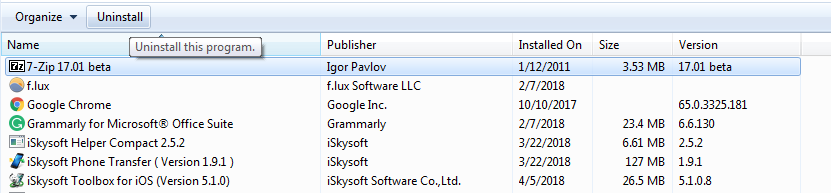
الطريقة 3: إصلاح ملفات النظام التالفة باستخدام أمر SFC
تعد ملفات النظام التالفة أحد أسباب ظهور رمز خطأ الإيقاف 0x0000003b. تعد ملفات النظام مهمة جدًا لعمل النظام بشكل صحيح وقد ينطوي تلفها على مشاكل خطيرة بما في ذلك system_service_exception 0x0000003b توقف الشاشة الزرقاء.
من السهل جدًا تلف ملفات النظام لأسباب مختلفة ، لذلك تم دمج Windows مع أداة مساعدة تتيح للمستخدمين استعادة ملفات النظام إلى حالتها الأصلية. تسمى هذه الأداة المساعدة System File Checker أو أمر SFC. يعمل هذا الأمر في موجه الأوامر وتتمثل وظيفته في فحص وإصلاح ملفات النظام التالفة. يمكنك استخدام SFC ل إصلاح ملفات النظام التالفة باتباع الخطوات التالية.
- ابحث عن موجه الأوامر في قائمة ابدأ وانقر بزر الماوس الأيمن فوقه.
- انقر فوق تشغيل كمسؤول لتشغيل موجه الأوامر باستخدام حساب المسؤول.
- ثم اكتب “sfc scannow” في موجه الأوامر واضغط على Enter.
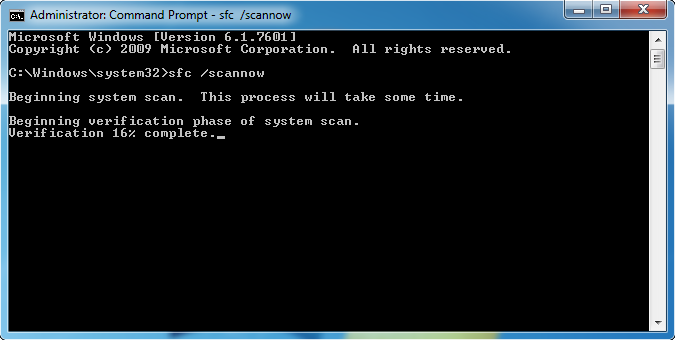
سيبدأ هذا عملية فحص ملفات النظام. سيجد مدقق ملفات النظام جميع ملفات النظام التالفة ويصلحها بنسخة مخزنة مؤقتًا من نفس الملفات المحفوظة في مجلد Windows.
الطريقة 4: فحص القرص الصلب بحثًا عن أخطاء
يمكن أن تؤدي الأخطاء أو الفساد في القرص الصلب في النهاية إلى توقف الشاشة الزرقاء عن أخطاء 0x0000003b. قد يتلف القرص الصلب لأسباب عديدة ولكن الاستخدام غير السليم بمرور الوقت يتراكم ويسبب قطاعات تالفة.
في حالة تلف نظام الملفات الموجود على القرص الثابت بسبب الفيروسات أو لأسباب أخرى ، سيبدأ Windows في إظهار الشاشة الزرقاء 0x0000003b. يمكنك استخدام الأداة المساعدة Check Disk أو chkdsk على Windows للعثور على أخطاء القطاعات التالفة وإصلاحها على القرص الصلب. إذا لم تساعد الإصلاحات المذكورة أعلاه في حل توقف الشاشة الزرقاء 0x0000003b ، فيمكنك تجربة chkdsk لحل مشكلات القرص الثابت والتي بدورها تعمل على إصلاح مشكلة BSOD 0x0000003b.
- انقر فوق ابدأ وابحث في موجه الأوامر.
- قم بتشغيل موجه الأوامر كمسؤول بالنقر بزر الماوس الأيمن فوقه ثم حدد تشغيل كمسؤول.
- اكتب "chkdsk /f" في موجه الأوامر واضغط على Enter. سيبدأ في فحص القرص الصلب بحثًا عن تلف وإصلاح أي أخطاء موجودة عليه.
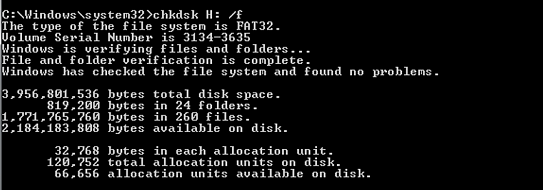
ملاحظة: إذا كانت الأخطاء غير قابلة للإصلاح ، فسيتم وضع علامة على القطاعات التالفة على أنها غير قابلة للقراءة بحيث لا يتم إجراء عمليات قراءة أو كتابة عليها ، مما يمنع حدوث system_service_exception.
الطريقة 5: فحص ذاكرة الوصول العشوائي بحثًا عن تلف
يمكن أن تتسبب ذاكرة الوصول العشوائي المعيبة أيضًا في حدوث خطأ الشاشة الزرقاء 0x0000003b وتعطل النظام الآخر. في الواقع ، معظم الأخطاء في Windows ناتجة عن ذاكرة معيبة. ولكن قبل استبدال ذاكرة الوصول العشوائي ، تحتاج إلى التأكد من أن system_service_exception 0x0000003b ناتج عن خلل في ذاكرة الوصول العشوائي. يمكنك استخدام أداة تشخيص ذاكرة Windows لفحص ذاكرة الوصول العشوائي بحثًا عن أي أخطاء -
- قم بتشغيل أمر التشغيل بالضغط على مفاتيح نظام التشغيل Windows + R. في نفس الوقت.
- اكتب "mdsched.exe" وانقر فوق الخيار الذي يقول "إعادة التشغيل الآن وتحقق من وجود مشاكل".
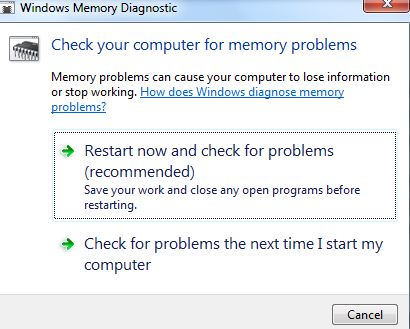
- انتظر حتى تتم إعادة تشغيل الكمبيوتر وتشخيص الأخطاء في الذاكرة.
- إذا أظهر الاختبار أن ذاكرة الوصول العشوائي معيبة ، فيمكنك استبدال ذاكرة الوصول العشوائي ، وإلا فانتقل إلى الإصلاح التالي.
الطريقة 6: استعادة النظام إلى حالة سابقة
يحتوي Windows على برنامج أداة مساعدة يسمى استعادة النظام (استعادة النظام) يتيح للمستخدمين التراجع عن أي تغييرات تم إجراؤها بعد فترة زمنية معينة ، وغالبًا ما يشار إليها باسم نقطة الاستعادة. يمكنك استخدام الأداة المساعدة لاستعادة النظام إذا كان سبب BSOD 0x0000003b هو أخطاء برمجية ولا يمكنك تحديد البرنامج أو برامج التشغيل المعيبة.
- اضغط على نظام التشغيل Windows + R. لفتح مربع الحوار Run.
- أدخل "rstrui.exe" فيه وانقر فوق "موافق" لبدء عملية استعادة النظام.
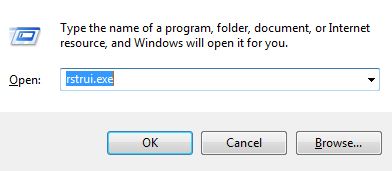
- انقر فوق "التالي" على الشاشة الأولى ثم حدد نقطة استعادة قبل أن يبدأ Windows في مواجهة أخطاء الشاشة الزرقاء 0x0000003b وانقر فوق التالي.
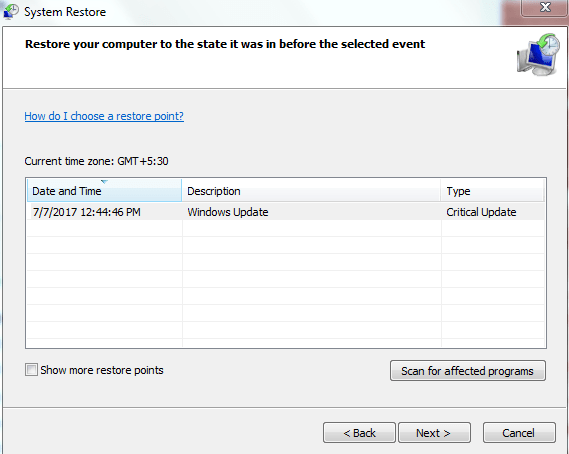
- بعد ذلك ، انقر فوق الزر "إنهاء" وسيبدأ عملية الاستعادة. بالتراجع عن التغييرات التي تم إجراؤها على حالة سابقة ، يجب إصلاح توقف الشاشة الزرقاء 0x0000003b.
فيديو تعليمي حول كيفية إصلاح شاشة زرقاء لخطأ الموت في Windows؟
الجزء 4: كيفية استرداد البيانات إذا فقدت البيانات بعد توقف الشاشة الزرقاء 0x0000003b؟
حذف البيانات بعد توقف الشاشة الزرقاء خطأ 0x0000003b شائع جدًا حيث قد يتم فقد الملفات عند محاولة الاسترداد من التعطل. عندما لا تكون قادرًا على التمهيد في Windows بعد التعطل والشيء الوحيد الذي يمكنك فعله الآن هو إعادة تثبيت Windows ، فقد يؤدي ذلك إلى فقد الملفات المحتملة. في هذه الحالة ، لماذا لا تستخدم طريقة استرداد تتيح لك استعادة بياناتك أولاً قبل تثبيت Windows.
نعم ، من الممكن استعادة البيانات من القرص الصلب لجهاز الكمبيوتر الخاص بك دون تثبيت Windows باستخدام أداة Recoverit Data Recovery. باستخدام هذه الأداة ، ستتمكن من إنشاء وسائط قابلة للتمهيد على جهاز كمبيوتر مختلف واستخدام طريقة الاسترداد لاستعادة بياناتك المهمة.
المميزات
- يمكنك استعادة الملفات بأكثر من 550 تنسيقًا بما في ذلك المستندات والصوت والفيديو والصور وغير ذلك الكثير.
- يدعم Recoverit مجموعة متنوعة من سيناريوهات فقدان البيانات مثل استرداد تعطل النظام واستعادة هجوم الفيروسات وحذف الحوادث /استعادة التنسيق وما إلى ذلك.
- يمكنك استعادة البيانات حتى عندما لا يتم تمهيد النظام.
 ضمان التنزيل الآمن ، بدون برامج ضارة
ضمان التنزيل الآمن ، بدون برامج ضارةكيفية استعادة البيانات من الكمبيوتر بعد توقف الشاشة الزرقاء 0x0000003b باستخدام Recoverit؟
- قم بتنزيل وتثبيت Recoverit Data Recovery على جهاز كمبيوتر آخر وقم بتشغيل التطبيق.
- حدد "استعادة بيانات أعطال النظام" من أوضاع الاسترداد المختلفة.
- قم بتوصيل محرك أقراص USB فارغ بالكمبيوتر وإنشاء وسائط USB قابلة للتمهيد.
- قم بالتمهيد إلى وسائط USB القابلة للتمهيد عن طريق تغيير إعدادات BIOS وابدأ في استعادة البيانات من الكمبيوتر المعطل.

قد يكون فقدان البيانات بسبب توقف الشاشة الزرقاء 0x0000003b محبطًا للغاية. عانى العديد من الأشخاص من فقدان البيانات بسبب هذه الأخطاء. إذا كنت قد فقدت أيضًا بيانات بعد ظهور شاشة زرقاء للموت ، فأنت تريد استعادتها. هنا في هذه المقالة ، شاركنا لك أفضل طريقة لاستعادة البيانات من الكمبيوتر.
استعادة بيانات الكمبيوتر
- Windows PE
- مشاكل النظام
- إعادة ضبطWindows 10
- قم بتثبيت Windows 10 على SSD
- لا يمكن الدخول في الوضع الآمن
- إصلاح مشكلة عدم الصوت
- المعلمة غير صحيحة
- PC أخطاء

Khalid Abdullahi
contributor Editor
Generally rated4.5(105participated)